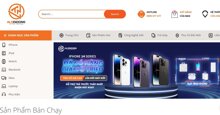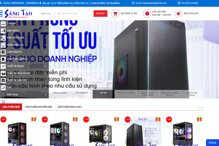Chuyển tới tiêu đề chính trong bài [xem]
Websosanh – Bạn có muốn mình luôn là người cập nhật những phiên bản mới nhất của iOS? iOS 8 được ra mắt vào ngày 17 tháng 09 năm 2014 với bổ sung thêm một số tính năng mới. Bạn có thể thêm các widget vào thanh thông báo, sử dụng Siri để xác định bài hát và chỉnh sửa ảnh ngay tức thì. Dù bạn có sử dụng iPhone hay iPad thì quá trình nâng cấp đều như nhau và có thể thực hiện trực tiếp từ điện thoại hoặc thông qua iTunes. Dưới đây chúng tôi hướng dẫn bạn cập nhật iOS 8 trực tiếp từ điện thoại.
Kiểm tra xem thiết bị của bạn có khả năng tương thích
iOS 8 tương thích với iPhone 4S và nhứng thế hệ iPhone kế tiếp, iPad 2 và mới hơn, iPod Touch 5G và iPad Mini.
Sao lưu vào iPhone hoặc iPad của bạn
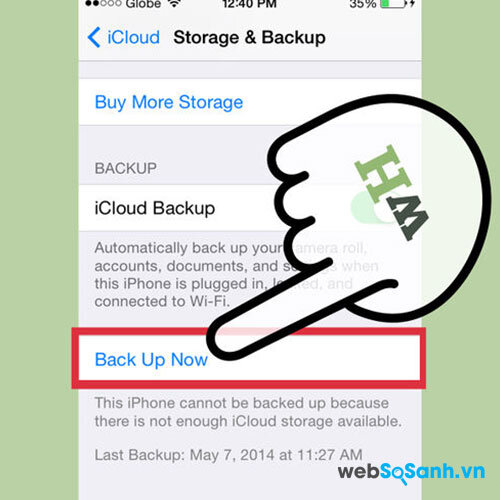
Điều này sẽ khiến bạn không làm mất dữ liệu nếu thiết bị có lỗi gì và bạn có thể sử dụng sao lưu này để khôi phục lại các thiết lập cũ của bạn trên hệ điều hành mới sau khi bạn đã nâng cấp. Để thực hiện việc sao lưu bạn kết nối điện thoại với máy tính qua USB rồi mở ứng dụng iTunes, click vào biểu tượng thiết bị của bạn và nhấp vào “Sync – đồng bộ hóa”.
Xóa không gian lưu trữ không cần thiết
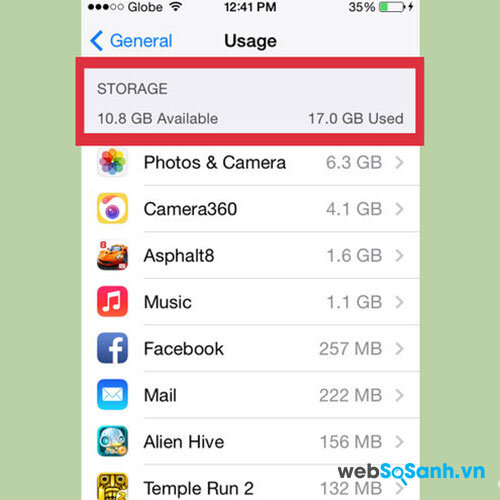
Đối với các bản cập nhật iOS 8 bạn sẽ cần khoảng 4,5 GB trên không gian lưu trữ điện thoại. Đối với bản cập nhật này không tốn quá nhiều không gian vì vậy bạn có thể xóa bất cứ điều gì mà không lo không thể khôi phục được sau khi cập nhật.
– Vào Settings -> General -> Cách sử dụng để xem ứng dụng nào đang chiếm nhiều không gian nhất.
– Xóa hình ảnh và video được sao lưu trên máy tính của bạn, hoặc là bạn không cần nữa.
– Xóa các tin nhắn văn bản đặc biệt là những tin nhắn dài
– Xóa bất kỳ ứng dụng mà bạn không sử dụng.
Cắm điện thoại

Nếu điện thoại của bạn tắt trong khi cập nhật thì có thể gây tổn hại nghiêm trọng đến điện thoại vì vậy hãy bảm đảm nguồn điện luôn ổn định trong quá trình sử dụng.
Bắt đầu quá trình cập nhật

Bạn sẽ nhận được thông báo bản cập nhật có sẵn để tải về. Nếu không bạn vào Setting và nhấp vào tùy chọn General>>Software Update và nhấp vào nút Download>> Install. Bạn chỉ có thể tải iOS trên thiết bị của bạn nếu bạn kết nối với mạng không dây.
Bắt đầu thiết lập chế độ trên thiết bị của bạn
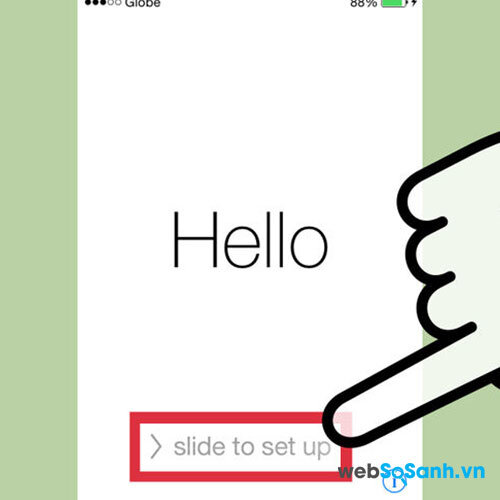
Ngay khi bạn đã hoàn tất việc tải về và cài đặt thiết bị của bạn sẽ hiển thị trên màn hình dòng chữ ” Side to set up”. Trượt mũi tên để bắt đầu thiết lập.
Quyết định xem bạn có muốn kích hoạt Location Services

Việc kích hoạt ứng dụng này cho phép bạn xác định vị trí hiện tại của bạn thông qua Wifi hoặc GPS. Nếu bạn chọn kích hoạt nó, điện thoại sẽ tìm kiếm các mạng Wi-Fi để kết nối. Nếu bạn muốn bỏ qua bước này, nhấn “Next”.
Hoàn thành các hướng dẫn còn lại của việc thiết lập
Bạn sẽ được hỏi nếu bạn muốn sử dụng iCloud Drive và mạng không dây bạn muốn sử dụng. iCloud Drive là một dịch vụ mới cho phép người dùng chia sẻ tập tin giữa tất cả thiết bị của họ tương tự như Drop Box. Tuy nhiên, nếu bạn sở hữu một máy Mac, iCloud Drive sẽ không hoạt động cho đến khi OS X Yosemite được phát hành.
Theo wikihow.com
Websosanh.vn – Website so sánh đầu tiên tại Việt Nam